التنظيف الشامل لرأس الطباعة
إذا لم تتحسن جودة الطباعة بعد إجراء التنظيف القياسي لـ رأس الطباعة، فقم بإجراء تنظيف شامل لـ رأس الطباعة. يستهلك إجراء التنظيف الشامل لـ رأس الطباعة كمية أكبر من الحبر مقارنة بكمية الحبر التي يستهلكها إجراء تنظيف رأس الطباعة القياسي، لذلك لا تقم بإجراء التنظيف الشامل لجزء رأس الطباعة إلا عند الضرورة.
عليك إعداد: ورقة عادية بحجم A4 أو Letter
-
تأكد من تشغيل الطاقة.
-
قم بتحميل ورقة من الورق العادي بحجم A4 أو Letter في الدرج.
بعد دفع الدرج للخلف، يتم عرض شاشة تسجيل معلومات الورق على الشاشة باللمس. ثم حدد A4 أو Letter للإعداد Page size وPlain paper للإعداد Type، ثم انقر فوق OK.
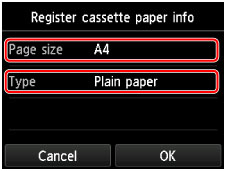
إذا تم عرض رسالة على الشاشة، فاتبع التوجيهات الموجودة بالرسالة لإكمال عملية التسجيل.
-
افتح درج إخراج الورق برفق.
-
قم بإجراء التنظيف الشامل لـ رأس الطباعة.
-
حرّك شاشة الصفحة الرئيسية، ثم انقر فوق
 Setup.
Setup.ستظهر شاشة قائمة الإعداد.
-
انقر فوق
 Maintenance.
Maintenance.ستظهر شاشة Maintenance.
-
انقر فوق Deep cleaning.
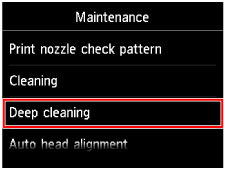
تظهر شاشة التأكيد.
-
انقر فوق Yes.
يبدأ الجهاز في التنظيف الشامل لـ رأس الطباعة.
لا تقم بإجراء أية عمليات أخرى حتى ينتهي الجهاز من التنظيف الشامل لـ رأس الطباعة. يستغرق هذا من 1 إلى 2 دقائق تقريبًا.
تظهر شاشة تأكيد طباعة نموذج.
-
انقر فوق Yes.
ستتم طباعة نموذج فحص فتحات رأس الطباعة.
-
عند ظهور رسالة الإكمال، انقر فوق OK.
-
في حالة عدم طباعة لون معين على النحو الصحيح، استبدل خزان الحبر الخاص بهذا اللون.
في حالة عدم حل المشكلة، قم بإيقاف تشغيل الطاقة وإجراء تنظيف شامل لـ رأس الطباعة مرة أخرى بعد 24 ساعة.
إذا لم يتم حل المشكلة، فقد يكون رأس الطباعة تالفًا. اتصل بمركز الخدمة.

